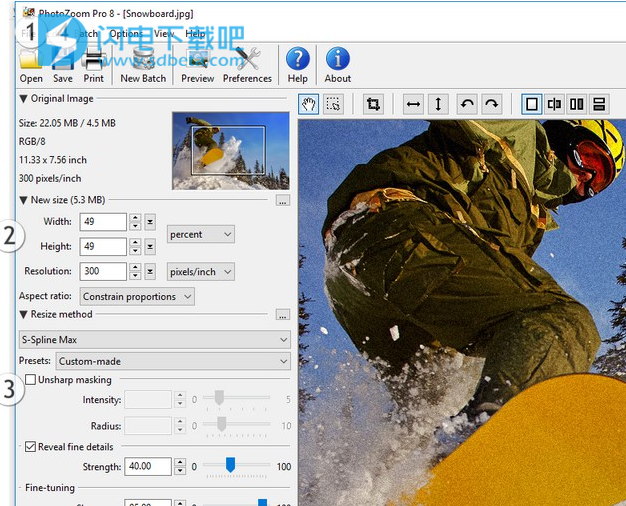PhotoZoom Pro 8破解是一款功能强大的图片完美放大软件,使用基于BenVista独特的屡获殊荣的S-Spline技术,为您提供了放大和缩小数字图像的世界上最佳方法。 PhotoZoom Pro 8能够呈现无与伦比的完美照片放大。使用我们强大且易于使用的软件界面,您可以创建清晰,清晰的图像放大,而不会出现锯齿边缘,模糊或不自然的外观。该软件非常适用于DTP中的图像放大,工业图像处理(如空间技术),医疗应用,安全,大幅面打印,数码摄影和在线出版,或用于增强互联网图像。若有许多图像需要调整大小,请使用批量处理进行一次性处理,非常给力,本次带来破解版下载,含破解文件,替换即可破解,有需要的朋友不要错过了!

安装破解教程
1、在本站下载并解压,得到PhotoZoom_Pro_8_Setup.exe安装程序和crack破解文件夹

2、双击PhotoZoom_Pro_8_Setup.exe运行,勾选我接受此协议,点击下一步

3、选择软件安装路径,点击下一步

4、安装完成,去勾选启动软件选项,点击完成

5、不要运行软件,将crack中的PhotoZoom Pro 8.exe复制到安装目录中,点击替换目标中的文件

软件功能
1、屡获殊荣的S-Spline技术,包括最新的S-Spline Max方法
2、更高质量的图像放大,更高质量的缩小尺寸
3、不同类型图像的预定义设置
4、高级微调工具:创建自己的调整大小方法预设
5、调整配置文件大小:只需单击一下,即可选择您喜欢的调整大小方法预设和大小设置的编辑
6、全新的壮观照片优化技术:可以显示任何尺寸的精细图像细节!
7、用于减少JPEG压缩伪像和噪声的新型先进技术
8、全新的清晰度和鲜艳度设置,可实现精彩,生动的照片放大
9、甚至可以在放大时修复过度曝光和阴影
10、胶片颗粒功能增强自然外观
11、极端放大:高达100万像素
12、多处理器支持:极大的速度提升!
13、图形处理单元(GPU)支持:图像处理速度提高5倍(取决于系统配置)
14、批量转换:一次调整大量图像的大小
15、分屏预览:一目了然地比较不同的调整大小方法
16、先进的裁剪工具
17、直接从PhotoZoom打印图像
18、作为独立应用程序和 Adobe Photoshop的自动化和导出插件(系统要求)工作
19、与Adobe Lightroom集成
20、保留元数据和颜色配置文件
21、支持16位/通道(包括Raw)图像
22、支持32位/通道(HDR)图像(通过自动化插件)
23、支持图层(通过自动化插件)
使用帮助
一、快速入门
只需几个简单步骤即可上手:
以上图像中的编号表示每个步骤应操作的位置。
1、单击“打开”,并选择您想调整大小的图像
2、填入新尺寸(像素、百分比或厘米/英寸,随您喜欢用哪种)
3、选择您想用的调整大小方法,或者不选,即使用默认设置*
4、单击“保存”,指定文件名,然后等候流程结束
完成!
* 默认设置(S-Spline Max 预设:普通)在大多数情况下可以产生出色的效果,但其理想设置则随图像不同而有所差异。您在微调设置或选用其他调整大小方法(如 S-Spline XL 或 S-Spline)或预设时,可通过预览窗口预览所产生的差异。
二、程序说明
PhotoZoomPro8提供范围广泛的功能,从基本功能到高级功能,不一而足。软件界面分为多个部分,下面分别介绍每个部分:

1)原始图像
这一部分会提供原始图像的信息以及导航框。
导航框会显示图像的缩略图。预览窗口中当前可见的部分使用矩形表示。您可以用鼠标随意拖动矩形以预览图像的不同部分。
2)新尺寸
在这一部分,您可指定图像所需的新尺寸,尺寸单位可采用像素、原图像百分比、英寸、厘米、毫米等。所有尺寸均采用“宽x高”格式。要更改图像尺寸,您可键入新的尺寸值,也可用鼠标单击(或按住)相应的箭头按钮。在您更改图像尺寸时,预览窗口中的预览图像会立即更新。
如果用于打印,所需的宽度和高度应采用合适的单位,如英寸或毫米。当然,还要指定合适的打印分辨率,这一点同样重要。
常用的打印分辨率为300PPI(每英寸像素),推荐用于大多数的打印作业。
单击按钮可从常用的打印和像素尺寸预设列表选用合适设置。
宽高比
“宽高比”设置共有三个选项:“约束比例”、“拉伸”和“裁剪”。这些设置的工作原理如下:
约束比例:在更改图像宽度时,PhotoZoomPro8会自动更改图像高度(反之亦然)以保持原来图像的比例。
拉伸:您可超越图像的原始比例拉伸图像。
裁剪:指定图像所需的新尺寸,然后PhotoZoomPro8会根据新指定的尺寸自动裁剪其中心区域。若要调整想要裁剪的区域,请单击“调整...”。
3)调整大小的方式
您可选择用于调整大小的方法有很多。其中默认的方法是S-SplineMax,这是对S-Spline技术的创新和改进,通常可以实现最佳效果。但您也可以选择其他方法。每一种调整方法都有某些可以微调的设置,其中部分预设还包含了针对不同图像类型预先设定的设置。每种调整方法默认的预设(标有*)均为“平均”设置。S-SplineMax的默认预设(名字为“普通”)在大多数情况下可以产生出色的效果,但要获得最佳效果,建议您也尝试一下其他S-SplineMax预设,并根据需要对其进行微调。
单击按钮可快速选用其他调整大小方法和/或预设。
S-SplineMax、S-SplineXL和S-Spline调整大小方法可以完全自定义。有关详细说明和提示,请参阅调整大小方法和微调章节。
您在手动微调调整大小方法设置时,所选预设会自动切换至“自定义”。
若要可在自定义预设,请从“预设”菜单中选择“添加自定义预设...”选项。这样,您在日后就可以使用自己的预设,无需对这些设置重复微调。若要删除或重命名自定义预设,请从“预设”菜单中选择“管理自定义预设...”选项。
4)调整大小配置文件
单击“调整大小配置文件...”按钮,您可选择、添加和管理自己的调整大小配置文件。
调整大小配置文件是对调整大小方法和尺寸设置的综合编辑。若选择了某个调整大小配置文件,也就一键选择了该文件中的全部设置。例如,调整大小配置文件中可能包含如下设置:
新尺寸:11x17英寸300PPI(每英寸像素)
调整大小方法:S-SplineMax,使用“照片-细节”预设
如果您经常使用相同设置,调整大小配置文件可显著提高您的工作效率,因为您无需反复地指定自己钟爱的设置了。相反,您只需单击一下即可轻松选定调整大小配置文件。
5)导航、裁剪、翻转和旋转
通过下述按钮,您可快速导航浏览图像,并可对其进行裁剪、旋转和翻转。
“导航工具”在默认情况下处于选中状态,可用于在预览窗口中预览图像的不同部分。请注意,此功能仅在图像无法全部放入预览窗口时才可用。必要时,单击导航工具将其重新激活。在预览窗口中随意拖动图像以预览所需的部分。出于同样目的,如果愿意,您也可改用导航框(位于“导航工具”左侧)。
通过“选择工具”,您可以选择图像的某一部分。单击选择工具将其激活。进行选择时,单击并拖动图像中的框架(单击并按住鼠标左键移动鼠标,然后松开鼠标完成选择)。
一旦在预览窗口中选定了图像的某一部分,“裁剪工具”即变为可用。点击裁剪工具将您之前使用“选择工具”选定的图像部分裁剪出来。
使用不同的箭头按钮,可将图像水平或垂直翻转,以及按顺时针或逆时针方向旋转。
6)分屏预览
使用分屏按钮可将预览窗口分成不同部分。每个部分可以单独更改不同的调整大小方法。这样您就可以同时预览不同调整方法的结果,进行实时对比。例如,您可以对比S-SplineMax方法与双立方插值方法的异同,或选择两种S-SplineMax预设互相对比。
您可以使用以下按钮来打开或关闭分屏预览功能。
使用按钮可以关闭分屏预览。您会看到一个大型预览窗口。
使用按钮可将预览窗口纵向分成两半。分割线构成了图像两个相邻区域的边界,其中每个区域可选择不同的调整方法进行图像放大。例如左侧选用S-SplineMax方法而右侧选用双立方插值方法。横向移动分割线,您可以看到双立方插值方法的调整结果会实时变换成S-SplineMax结果(看上去就像屏幕在擦拭干净),反之亦然。
使用按钮可将预览窗口纵向分成两半。每一半均显示图像中完全相同的一个区域,这样您就可以清楚对比两种不同调整大小方法和设置的差异了。
使用按钮可将预览窗口横向分成两半。每一半均显示图像中完全相同的一个区域,这样您就可以清楚对比两种不同调整大小方法和设置的差异了。
7)预览缩放
通过此功能,您可以在预览窗口中放大或缩小图像。请注意,此选项仅用于查看目的;放大/缩小并不使用任何调整大小的技术,也不会对图像产生实际影响。若要详细了解调整图像大小后的图像样子,或正确对比不同的调整大小方法,请确保将此设置保持在100%。
BenvistaPhotoZoomPro8.rar